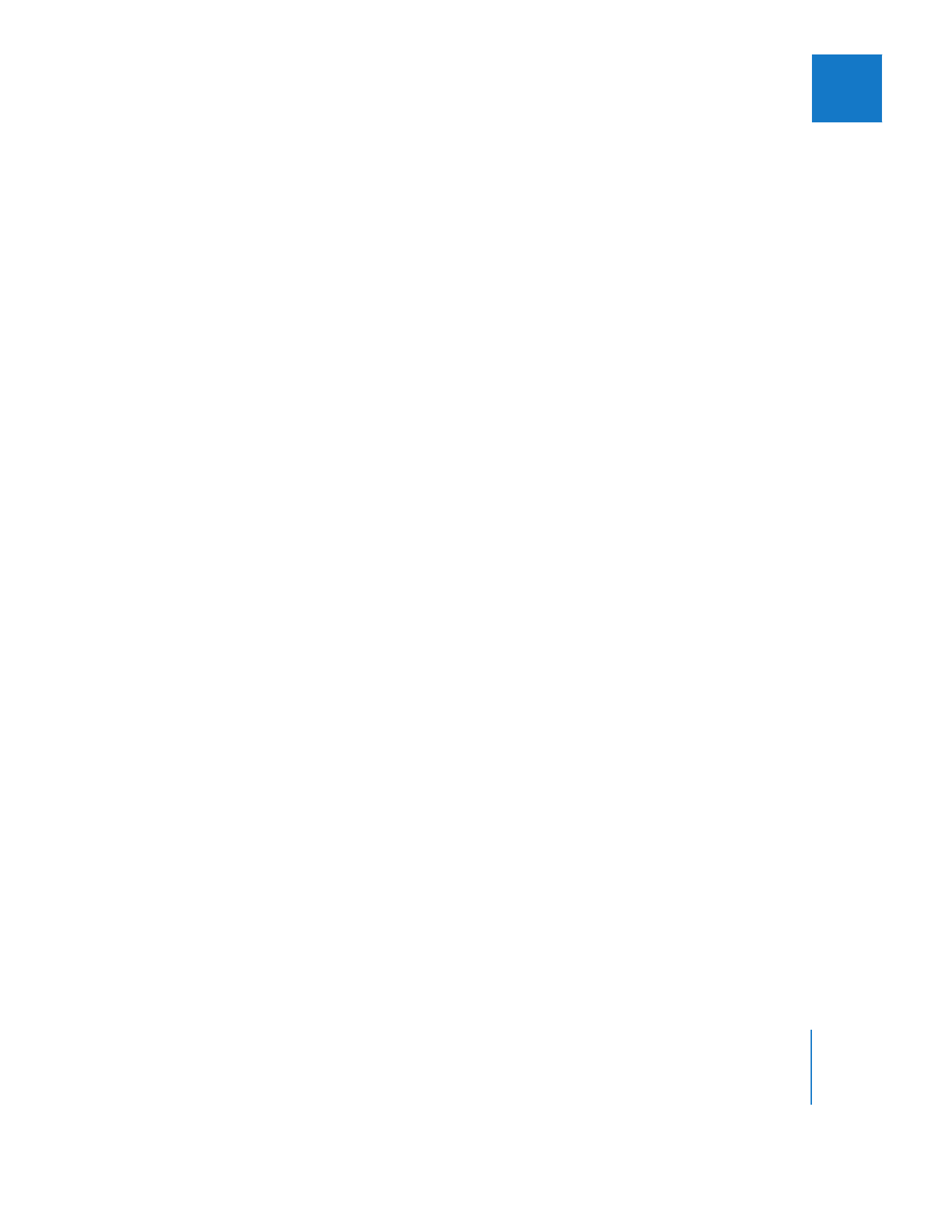
Optionen zum Setzen von In- und Out-Punkten für
eine Sequenz
Zum Setzen von In- und Out-Punkten für eine Sequenz stehen Ihnen verschiedene
Optionen zur Verfügung. Jede dieser Optionen hat unterschiedliche Auswirkungen.
Daher ist es erforderlich, dass Sie sich, bevor Sie die In- und Out-Punkte setzen, über
die zu erwartenden Ergebnisse im Klaren sind.
 Kein In- oder Out-Punkt: Wenn keine Schnittmarken gesetzt sind, wird die Abspielpo-
sition als In-Punkt betrachtet. Der Clip wird an der Abspielposition im Fenster „Time-
line“ platziert.
 Setzen eines In-Punkts: Wenn Sie nur einen In-Punkt setzen, legen Sie über diesen
Punkt fest, an welcher Stelle innerhalb Ihrer Sequenz der In-Punkt des Quellenclips
platziert werden soll. Die Position des Sequenz-Out-Punkts wird auf der Basis des
Out-Punkts des Quellenclips berechnet.
 Setzen eines Out-Punkts: Wenn Sie nur einen Out-Punkt setzen, legen Sie über diesen
Punkt fest, an welcher Stelle innerhalb Ihrer Sequenz der Out-Punkt des Quellenclips
platziert werden soll. Die Position des In-Punkts richtet sich nach einem der folgen-
den Kriterien:
 Abspielposition der Sequenz: Befindet sich die Abspielposition vor dem Out-Punkt
der Sequenz, wird die Abspielposition für diesen Schnitt als In-Punkt der Sequenz
betrachtet.
 In-Punkt des Clips: Befindet sich die Abspielposition der Sequenz hinter dem Out-
Punkt der Sequenz, wird der In-Punkt der Sequenz durch den In-Punkt des
Quellenclips bestimmt.
 Start der Sequenz: Befindet sich die Abspielposition hinter dem Out-Punkt der
Sequenz und weder Quellenclip noch Sequenz verfügen über In-Punkte, wird über
den Start der Sequenz der In-Punkt des Schnitts bestimmt.
 Setzen von In- und Out-Punkten: Wenn beide Punkte in der Sequenz gesetzt werden,
beschränkt sich der Schnitt (unabhängig von der im Quellenclip festgelegten Dauer)
auf die Dauer zwischen den In- und Out-Punkten der Sequenz.
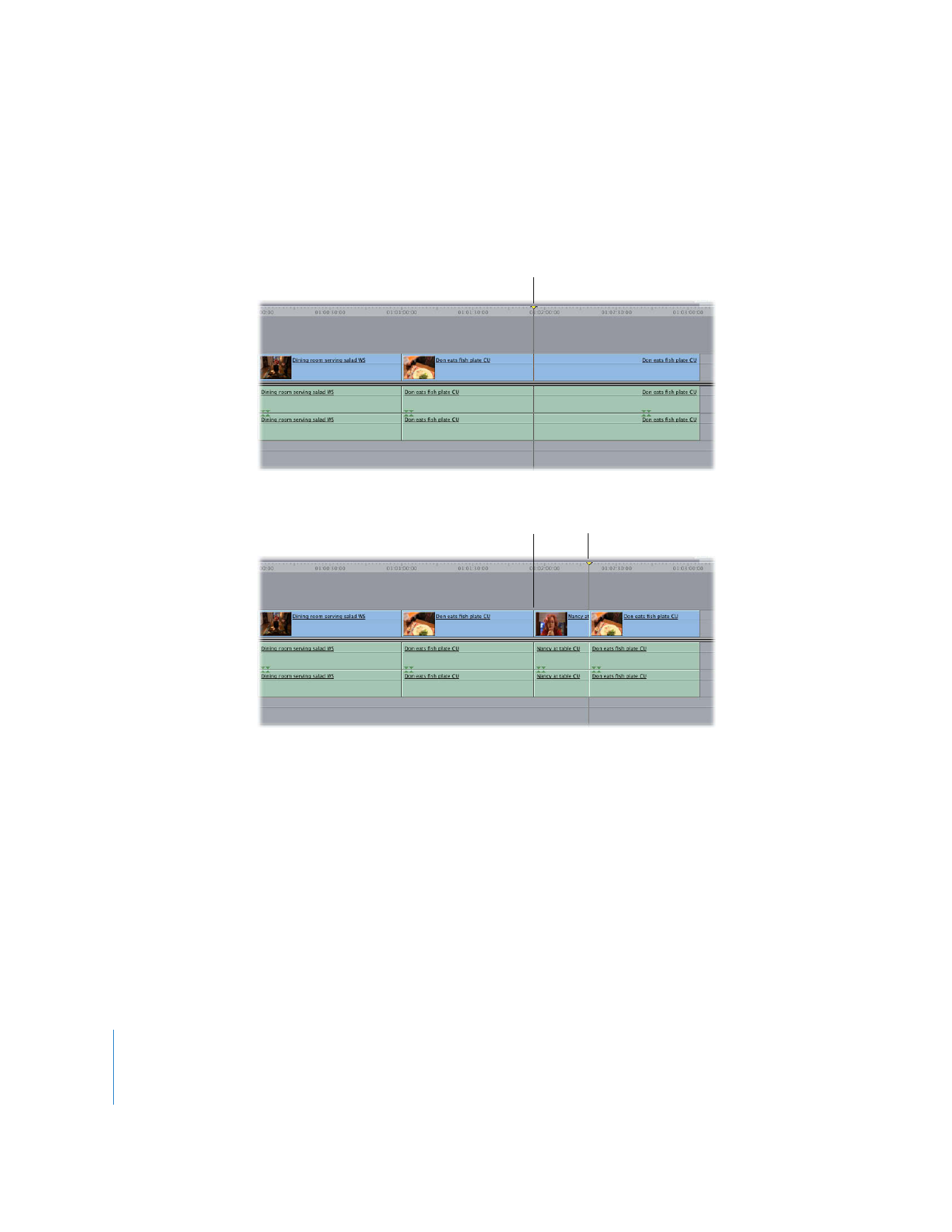
116
Teil II
Rohschnitt